Как перенести приложения на SD-карту на Android?

Сегодня, наверное, все пользователи современных смартфонов жалуются на небольшое количество памяти. Особо от этого страдают игроманы, телефоны которых заполнены разными «тяжелыми» игрушками и другими программами. Для того чтобы освободилось место на мобильном устройстве, достаточно узнать, как перенести приложения с внутренней памяти на карту памяти sd в Аndroid. В этой статье мы постараемся описать доступные способы, чтобы вы легче разобрались в них. Есть несколько ограничений, которые связаны с переносом информации, но их можно обойти.
В старой версии операционной системы Android 2.2 была возможность переноса информации, но это было на столько «коряво», что даже специалисты отказывались использовать это преимущество. Но при большом количестве информации это все-таки следовало делать. В более современной системе Андроид 4.4. никто уже не мог воспользоваться этим преимуществом, так как производители решили, что разработчики смартфонов увеличили память своих устройств и информация о том, как перенести приложения на SD-карту в Аndroid не актуальна. И это длилось долго, вплоть до того, как вышла современная операционная система Аndroid 6, в которой возможен перенос данных, но уже в дифференцированном виде. Теперь для этого не нужно менять прошивку.
Итак, рассмотрим все популярные варианты того, как перенести все приложения на SD-карту на Аndroid.
Способы переноса данных на внешний накопитель
Чтобы перенести программу на SD-накопитель, нужна флешка с большим объемом памяти и высокой скоростью обмена информацией. В другом случае вся ваша перенесенная информация будет запускаться слишком долго, так что смысла в переносе не будет.
Рассмотрим, как перенести приложение на SD карту Android:
- С помощью штатных средств Андроид. Этим методом можно пользоваться только тогда, когда прошивка смартфона поддерживает перенос данных. Вы будете использовать средства операционной системы, ведь она лучше знает, что необходимо для качественного переброса информации.
- С помощью программ. Этим методом пользуются те, у которых смартфоны обладают прошивкой без возможности перемещения приложений. Разработчики создали специальные утилиты, которые помогут справиться с этим заданием.
Перед тем, как выбрать какой-либо из способов, выясните, какая у вас прошивка телефона, и поддерживает ли она эту функцию. Сразу хотим сказать, что каждый из методов по-своему сложен, поэтому требует особой внимательности, ответственности и подготовки.
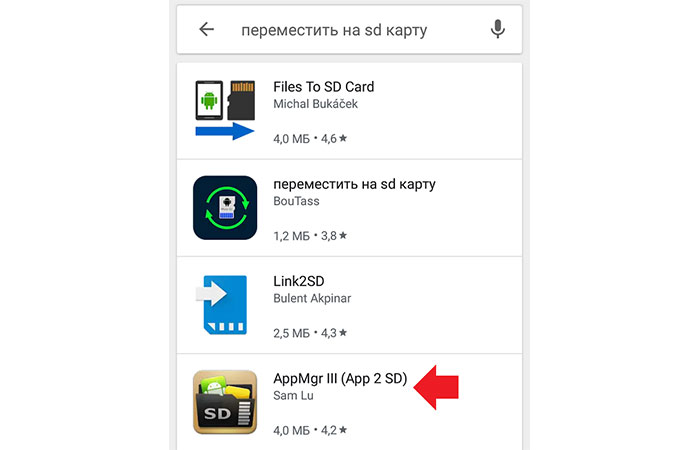
Разработчики игр и других программ могут вам гарантировать качественную работу своих внедрений, только если они были установлены на внутренний накопитель. Пробовать перенести приложения, конечно, нужно, особенно если не хватает памяти мобильного устройства, но в случае неполадок лучше восстановить прежнее место хранения данных.
Мы уже говорили, что до некоторого времени Андроид решил отключить возможность перемещения данных с помощью ОС, но позже появилась новая опция – Adoptable Storage. Она позволяет использовать внешний накопитель как часть внутреннего хранилища. Естественно, есть ограничения, но это лучше, чем полное отсутствие возможности.
Adoptable Storage самостоятельно удаляет все данные с СД-карты и шифрует их. Это все делается для обеспечения максимальной безопасности. После этого вы не сможете воспользоваться данными на карте памяти, они будут зашифрованы и смогут открываться только на смартфоне.
Давайте активируем эту опцию:
- Перейдите в настройки.
- Выберите кнопку «память».
- Нажмите на внешний накопитель.
- Выберите настройки, а далее нажмите кнопку «форматировать как внутреннюю память».
- Нажмите «стереть и форматировать».
- Далее нажмите «использовать в качестве внутреннего хранилища».
- Вставьте SD-карту в устройство.
- Найдите карту, кликните на каждый раздел и удалите их.
- Кликните на единственный оставшийся раздел Unallocated.
- Выберите Create Partition и параметр Primary, тип файловой системы ext3.
После этих действий просто перезагрузите мобильное устройство. Затем в меню приложений появится кнопка «память», с помощью которой вы по обычному сценарию сможете перебросить нужные программы на внешний накопитель.
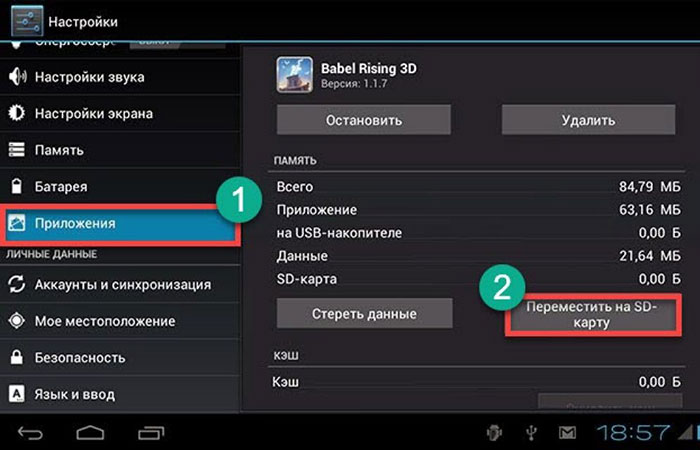
Помните, что такой способ работает только в определенных прошивках. Есть утилиты, которые помогут осуществить задуманное. Если вы решили обновить версию операционной системы, то все настройки чаще всего сбиваются, вам придется снова их перенастраивать. После каждого задуманного вами обновления пересматривайте места расположения программ.
Ранее мы говорили, что телефоны не все поддерживают штативный способ переброса данных, поэтому мы советуем читать далее и остановиться на выборе второго метода.
Как перенести приложения Android на SD-карту программными средствами
Существует достаточное количество сторонних программных средств, которые помогают пользователям смартфонов осуществить переброс информации с внутреннего накопителя на внешний. Все эти способы нелегкие, поэтому требуют особого внимания в момент настройки.
В этом разделе мы выберем несколько самых популярных программ и опишем, как с ними работать.
Как полностью перенести приложения на SD-карту в Аndroid с помощью SDCard
Самая простая и востребованная программа, которая может перекидывать программы с карты памяти и обратно. Алгоритм действий: выбрать пункт «переместить на карту памяти», определиться с приложением и выбрать его. Также вы можете выполнять такие действия, как удаление программ, очистка мобильного устройства от мусора после установки и удаления программ, установка программ из разных источников. Чтобы вам открылись эти возможности, нужно дать разрешение приложению работать с системными файлами операционной системы. Это можно сделать в папке «Системные приложения». Преимущество программы – установка бесплатно, но придется заплатить, если вы не хотите видеть рекламу.
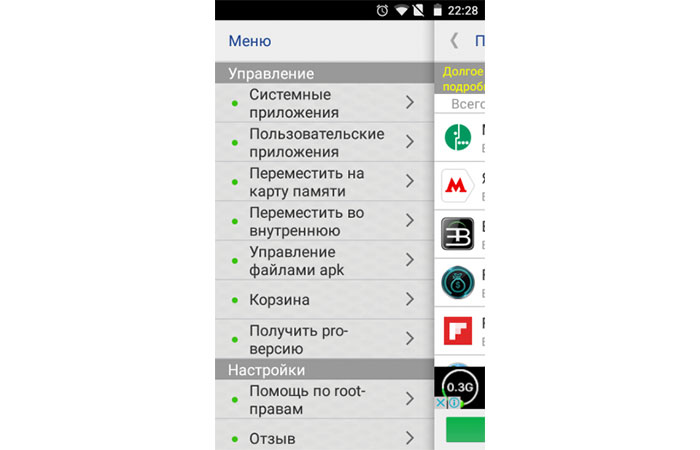
AppMgr III
Это универсальная программа, которая работает не только для того, чтобы перекинуть программы на внешний накопитель, но и для выполнения с ними разных действий. Чтобы выполнить установку, нужно осуществить стандартный порядок действий. Кроме основной функции, AppMgr III может удалять и скрывать программы, открывать их страницы в Google Play, очищать кэш. Если вы еще активируете root-права, то сможете оперативно удалять приложения, замораживать их и автоматически перемещать программы на внешний накопитель. Есть еще и платные функции по цене 179 рублей: установка виджетов, отображение размера кэша, блокировка рекламы, регулярное обновление модулей.
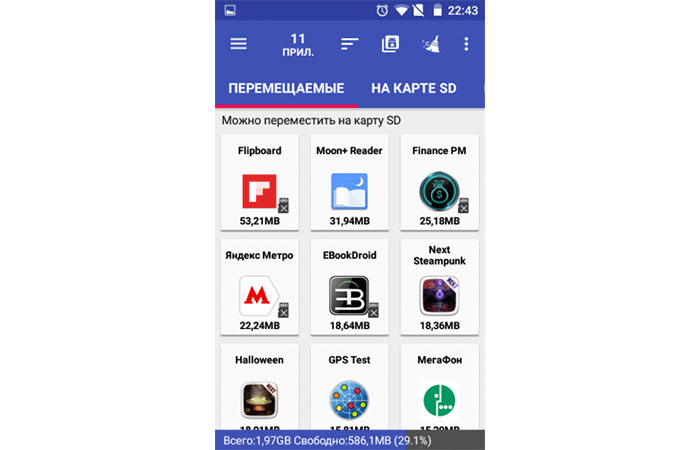
Link2SD
Это один из самых сложных модулей, который требует серьезного внимания при его настройке. Специалисты одобряют все встроенные функции программы и советуют сразу дать root-доступ.
Приступим к описанию действий для настройки Link2SD. На внешнем накопителе создайте скрытую область, она должна быть в определенной файловой системе. Выполнить это действие можно с помощью других приложений. Но перед тем как создавать скрытую область, скопируйте с нее всю информацию. Разделы создаются несколькими способами.
Можно использовать утилиту Recovery. Каждое мобильное устройство предполагает разные способы перехода в режим утилиты. Приведем примеры: одновременное нажатие кнопок регулировки громкости и выключения/включения телефона, поочередное нажатие этих кнопок, одновременное нажатие кнопок регулировки громкости, кнопки «дом» и выключения/включения телефона. Как вы понимаете, каждый смартфон по-своему показывает режим Recovery, но суть от этого не меняется. Когда вы уже вошли в этот режим, то выбирайте Advanced, а потом Partition SD Сard. Выберите ext3 и сразу напишите необходимый размер. Файл Swap должен у вас быть нулевой. После этих действий следует перезагрузить мобильный, и проверьте размер памяти, который должен снизиться на то количество, которое вы указали после выбора ext3.
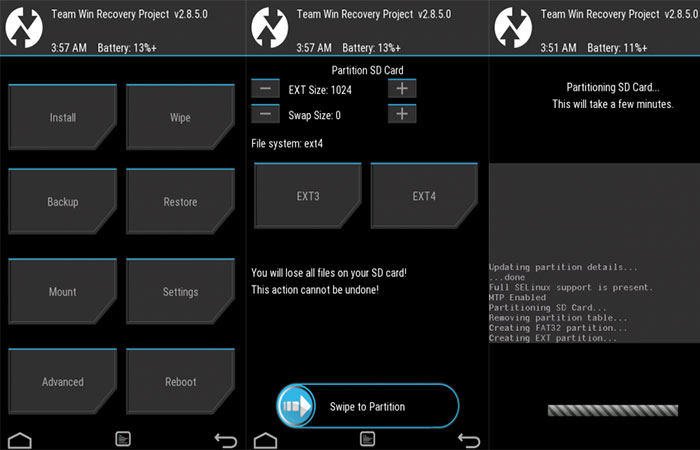
Заключение
В этой статье мы попытались донести до вас информацию относительно того, как сделать переброс данных из внутренней памяти мобильного устройства на внешний диск. Мы уже говорили, что процесс сложный и трудоемкий, но надеемся, что наше подробное описание поможет вам справиться со всеми трудностями и наслаждаться полученными преимуществами.
Специалисты чаще выделяют необходимость использования программных средств для осуществления переноса информации, и самая лучшая программа – это Link2SD. Link2SD имеет много преимуществ, но один недостаток – необходимость иметь полное право пользователя. Еще нужно учитывать, что внешний диск должен иметь соответствующие настройки. Эти все недостатки – ничто по сравнению с результатами, которые вы получите.

